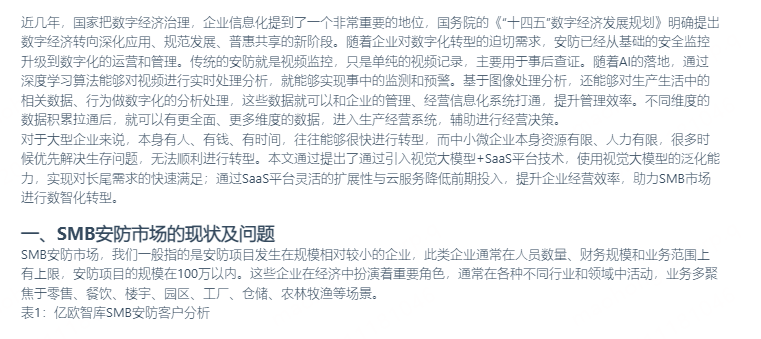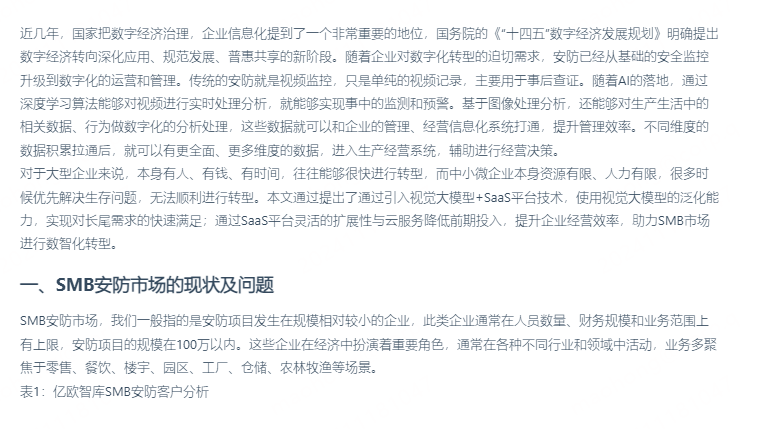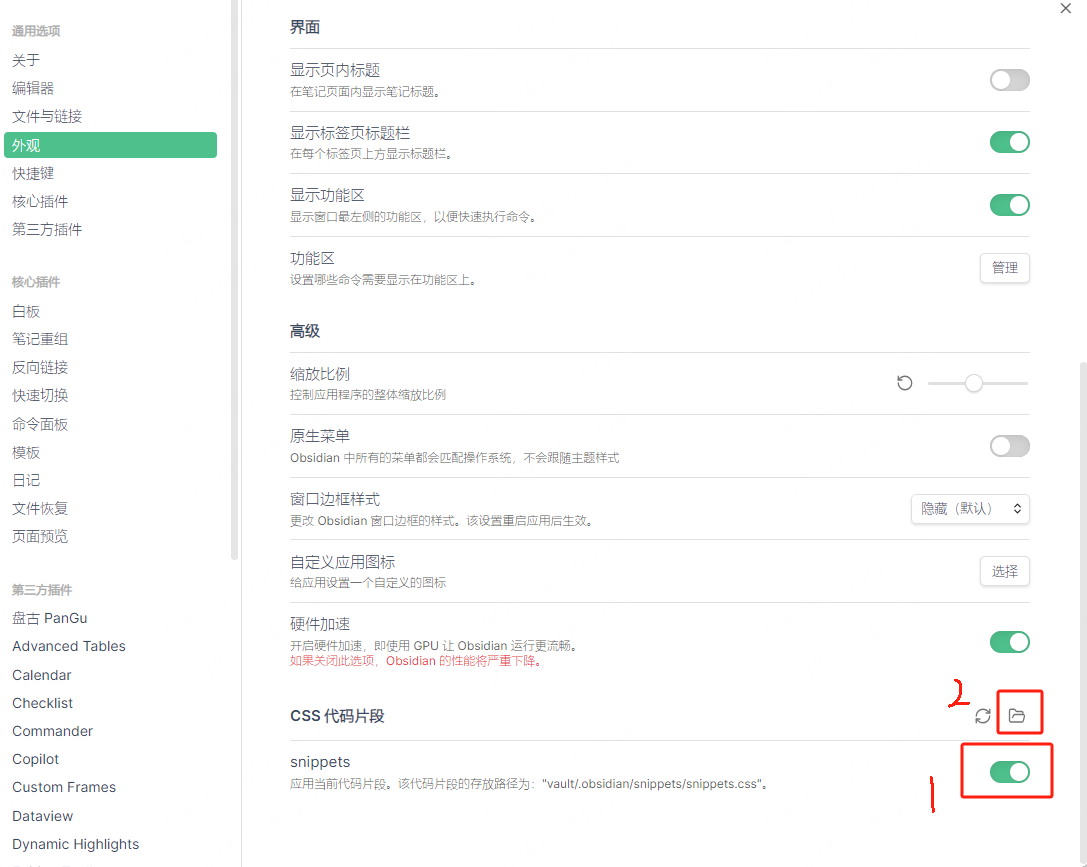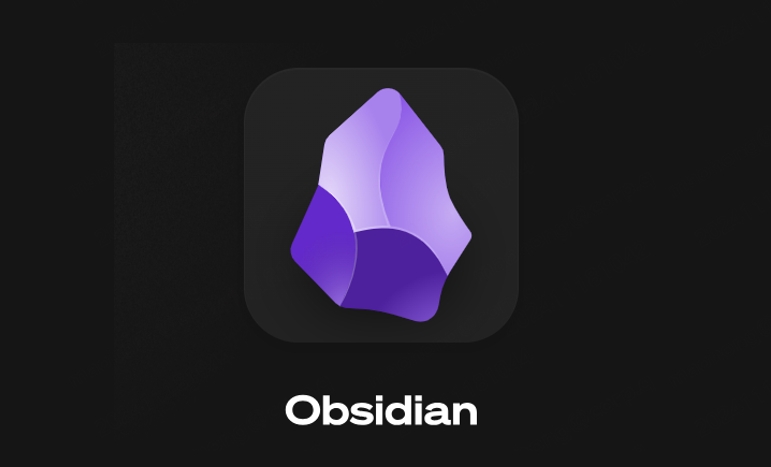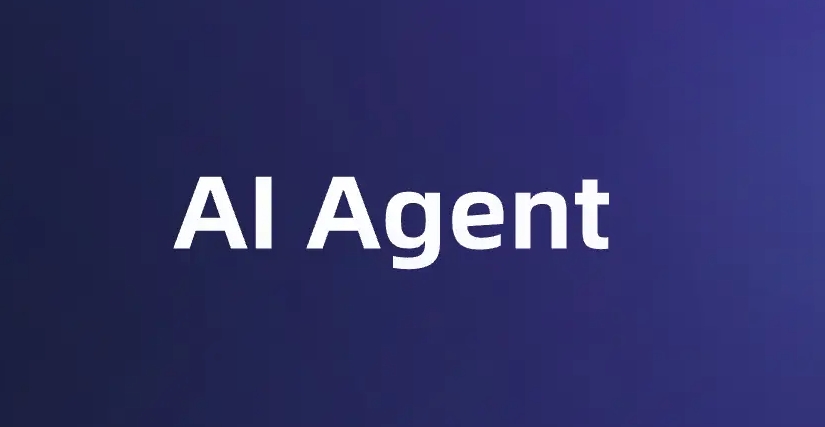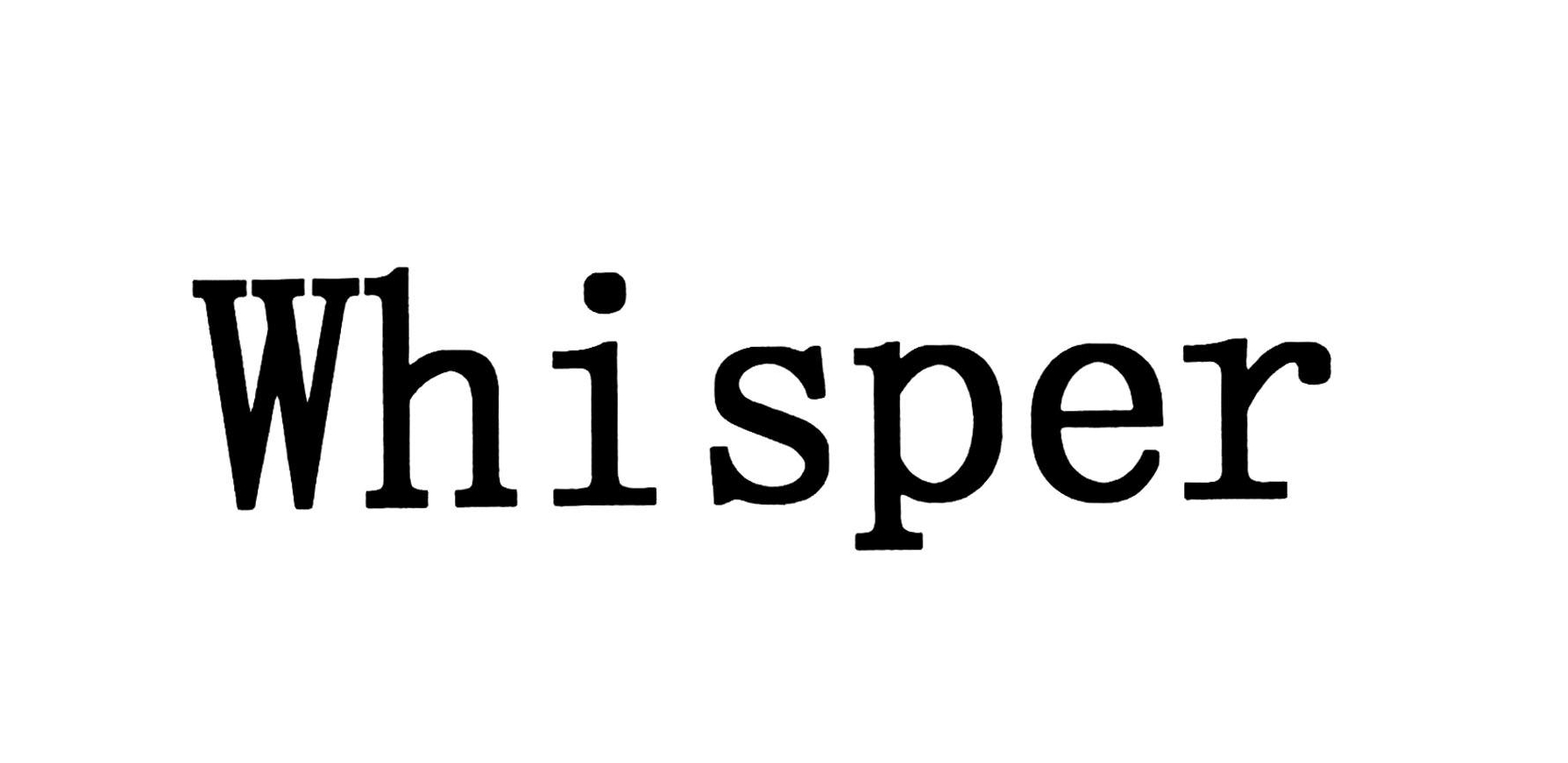背景
我的方案是使用云盘进行obsidian的文件同步的,各端都使用云盘进行数据的同步。最近刚买了macmini,配置在obsidian同步的时候,macos不知道为什么”.obsidian”隐藏文件没有同步到,导致在macos本地没有新建这个文件夹,而”.obsidian”的文件夹是配置文件夹,没有的话主题和插件都没有。然而最最神奇的来了,在macos重新装了插件一个插件以后,macos又新建“.obsidian”文件夹,然后又莫名其妙开始同步了,并且把最新只有一个配置的文件夹给同步了。其他插件都比较好装,但是文字排版需要对css重新进行配置,因此重新记录一下,避免忘记。
习惯了文字1.5倍间距,标题段前段后有分割,在编辑模式下看着真心不能忍。原来的排版如下:
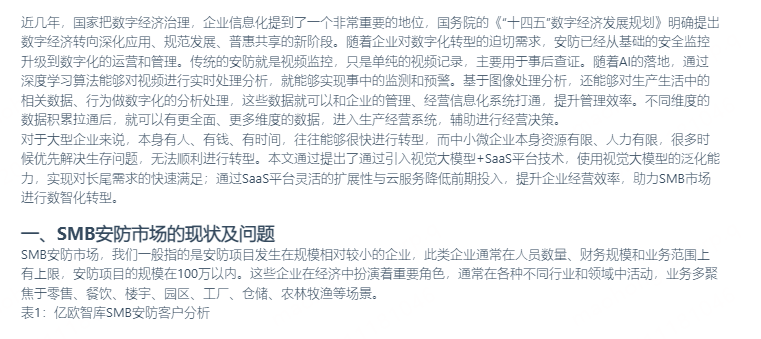
设置了行间距和段前段后,新的排版如下:
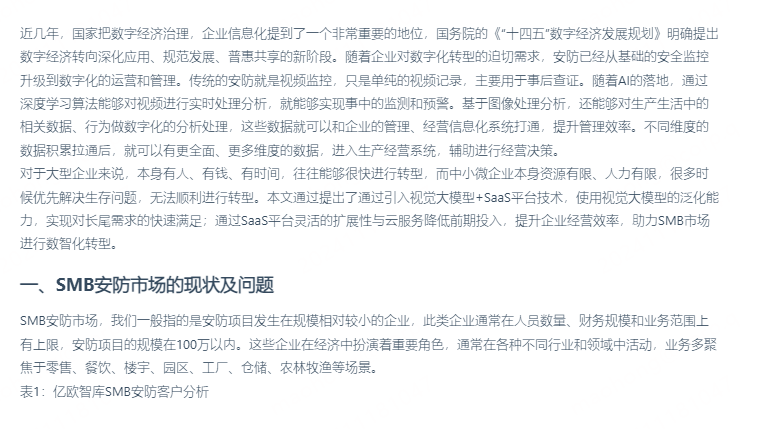
修改方案
本文基于主题:typora-vue主题修改,虽然好像和主题也没有什么关系
1. 打开css代码片段
在外观中拉到底,看到css代码片段,选择开启
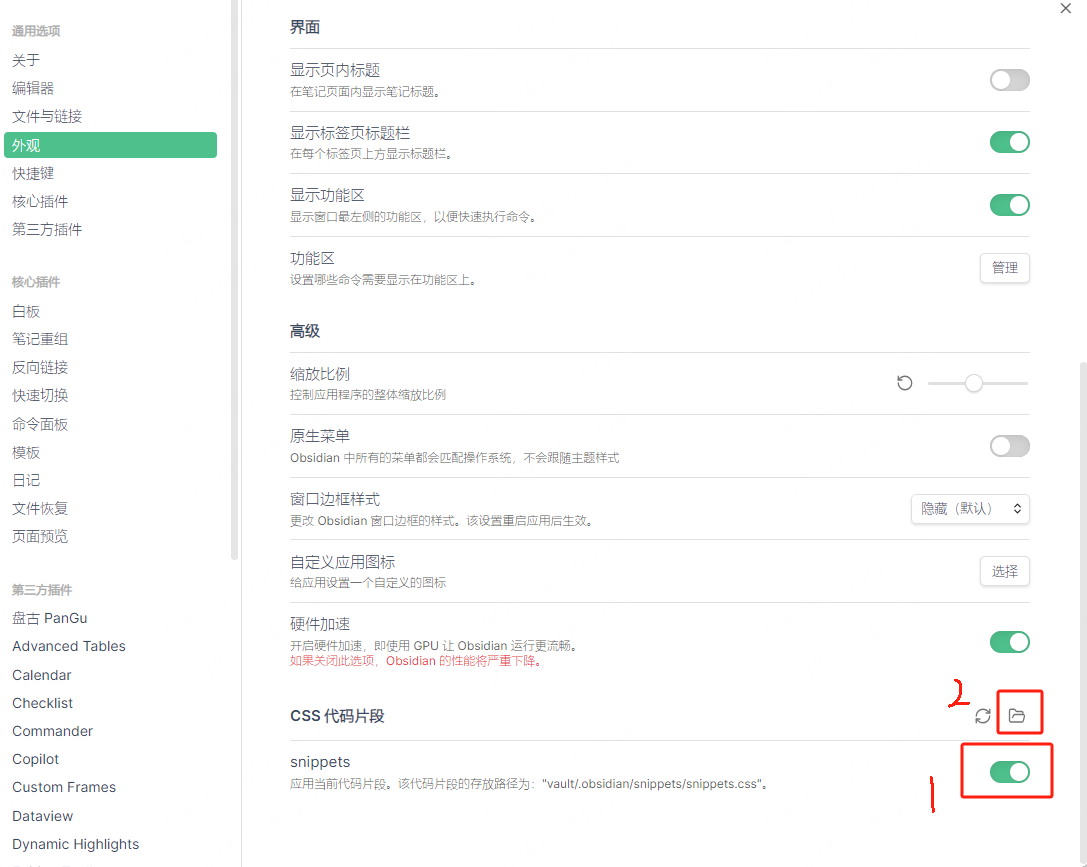
2. 新建css格式
打开对应文件夹,新建一个snippets.css的文件,在snippets.css添加如下。
保存即可
1
2
3
4
5
6
7
8
9
10
11
12
13
14
15
16
17
18
19
20
21
22
23
24
25
26
27
28
29
30
31
32
33
34
35
36
37
38
39
40
41
42
43
44
45
46
47
48
49
50
51
52
53
54
55
56
57
58
59
60
61
62
63
| /* 编辑模式下的行间距和段间距 */
.cm-s-obsidian .cm-line {
line-height: 1.8; /* 行间距调整为1.7 */
padding-top: 0.2em !important; /* 段首间距调整为0.75em */
padding-bottom: 0.2em !important; /* 段尾间距调整为0.75em */
}
/* 编辑模式下非段落元素(如列表)的行间距 */
.cm-s-obsidian .CodeMirror-line:not(.CodeMirror-line-wrapping) {
padding-bottom: 0.75em; /* 如果您希望这里有间距的话 */
}
/* 调整编辑模式下列表的间距,使其与预览模式类似 */
.cm-s-obsidian .CodeMirror-line.CodeMirror-line-wrapping {
padding-top: 0.3em; /* 列表项之间的间距,根据需求调整 */
padding-bottom: 0.3em; /* 列表项之间的间距,根据需求调整 */
}
/* 编辑模式下调整标题后内容的上间距 */
:root {
--header-bottom-spacing: 0.25em; /* 根据需要调整这个值 */
}
.cm-s-obsidian .cm-line.HyperMD-header {
padding-bottom: var(--header-bottom-spacing) ; /* 使用 !important 确保样式覆盖 */
}
.cm-s-obsidian .cm-line.HyperMD-header + .cm-line:not(.HyperMD-header):not(:has(>br:only-child)) {
padding-top: var(--header-bottom-spacing) ; /* 使用 !important 确保样式覆盖 */
}
/* 预览模式下的段落行间距和段间距 */
.markdown-preview-view p {
line-height: 1.7; /* 行间距保持一致 */
margin-top: 0.75em; /* 段首间距保持一致 */
margin-bottom: 0.75em; /* 段尾间距保持一致 */
}
/* 预览模式下列表项的行间距和段间距 */
.markdown-preview-view ul li,
.markdown-preview-view ol li {
line-height: 1.7; /* 行间距保持一致 */
margin-top: 0.2em; /* 列表项之间的间距保持一致 */
margin-bottom: 0.2em; /* 列表项之间的间距保持一致 */
}
/* 预览模式下一级列表的整体边距 */
.markdown-preview-view > ul,
.markdown-preview-view > ol {
margin-top: 0.75em; /* 一级列表与文本之间的间距保持一致 */
margin-bottom: 0.75em; /* 一级列表与文本之间的间距保持一致 */
}
/* 预览模式下嵌套列表的间距调整 */
.markdown-preview-view ul ul,
.markdown-preview-view ul ol,
.markdown-preview-view ol ul,
.markdown-preview-view ol ol {
margin-top: 0.2em; /* 嵌套列表与上级列表项之间的间距保持一致 */
margin-bottom: 0.2em; /* 嵌套列表与上级列表项之间的间距保持一致 */
}
|